Ошибка ввода вывода на устройстве весьма распространена, она появляется как во время обращения к различным накопителям, так и при работе с некоторыми программами, вроде qBittorrent. Сегодня мы разберемся с самой большой категорией сбоев – с теми, которые появляются при попытке извлечь, записать или отредактировать данные на дисках. Это общая ошибка, которая может возникать при инициализации системы, во время попытки изменения разделов через Diskpart или использовании встроенной утилиты «Управление дисками». Здесь представлены причины появления ошибки ввода вывода, ее распространенные разновидности в системах Windows и способы исправления неполадки.
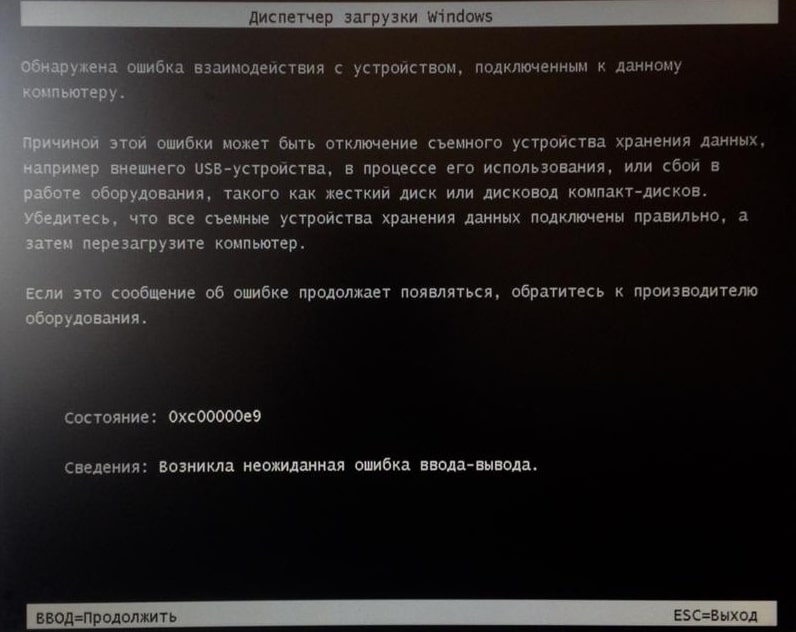
На каких устройствах может возникать ошибка ввода вывода?
В подавляющем большинстве случаев ошибка ввода вывода возникает на устройстве — жесткий диск. Сюда же относятся все его разновидности: как флешки (USB-накопители, карты памяти), так и SSD, HDD. Принципиальных различий для внутренних и внешних жестких дисков не наблюдается.
Ошибка ввода/вывода на устройстве
Почему появляется ошибка ввода вывода на устройствах?
Ошибка ввода вывода на жестком диске часто является следствием физических неполадок: неисправность кабеля, разъема на материнской плате или USB-порта, повреждение самого накопителя. Однако есть много случаев, когда суть проблемы не в аппаратной поломке, а в программном сбое. Среди них могут быть следующие ошибки.
Почему произошла ошибка ввода вывода:
- повреждение файловой системы диска;
- защита внешнего накопителя от перезаписи;
- вирусное заражение Windows в запущенной форме;
- отсутствие корректных драйверов;
- неправильная работа функции быстрого включения;
- проблемное обновление операционной системы;
- конфликт между подключенными накопителями.
Коды ошибок ввода вывода
Распространенные разновидности данной ошибки:
- «Возникла неожиданная ошибка ввода-вывода 0xc00000e9»;
- Error Windows код 1117;
- Код ошибки 5.
Есть и некоторые другие, более редкие ситуации, связанные с данной проблемой. Однако, чаще всего все дело в том, что «программа Diskpart обнаружила ошибку ввода вывода» при попытке выполнить какую-то процедуру с диском. Остальные сбои тоже поддаются исправлению аналогичными методами, поэтому концентрируем все внимание на основной проблеме, хотя перечисленные ниже руководства помогут и в прочих случаях.
Как исправить ошибку ввода вывода?
Рекомендуем изначально просто перезагрузить компьютер, часто этого бывает достаточно для устранения случайного сбоя, который проявился один раз. После этого можем переходить непосредственно к способам исправления.
Способ 1: проверяем исправность подключения
В значительной части случаев ошибка ввода вывода HDD или флешки является следствием проблемы на одном из элементов цепи подключения.
Управление дисками в Windows. Команда diskpart. Disk management in Windows. Diskpart command.
- Проверяем исправность USB-кабеля. Часто USB-шнуры изнашиваются, создавая непредвиденные ошибки. Рекомендуем их периодически покупать новыми. В данном случае стоит попробовать использовать другой кабель.
- Исследуем состояние SATA-проводов. Если возникла ошибка ввода вывода на внутреннем накопителе HDD или SSD, стоит попробовать поправить кабели SATA в системном блоке. Они часто рассыхаются, разбалтываются и в целом выходят из строя. В качестве диагностического мероприятия лучше отключить кабель от другого накопителя или дисковода и подключить его к проблемному диску.
- Меняем разъем. Один, несколько или все USB-входы на панели компьютера могут быть повреждены или просто загрязнены. Совет – для подключения внешних устройств используйте только заднюю панель стационарного компьютера, так как она расположена прямо на материнской плате, поэтому меньше риск проблем. Также рекомендуем переключиться на разъем USB 2.0, он более стабильно работает с большинством устройств.

- Проверяем наличие питания. Энергии может быть недостаточно из-за износа, поломки блока питания компьютера или попытки подключения накопителя к ноутбуку, который работает от батареи. Если проблема в БП, она проявится и в другом: выключении ПК под нагрузкой, нестабильной работе периферии и т. п. Говоря о ноутбуке, рекомендуем выключить режим экономии энергии (в меню Электропитание, можем найти через поиск) и настроить работу ноутбука с внешними устройствами. Для этого открываем «Диспетчер устройств», переходим в «Контроллеры USB», далее – «Свойства». Остается открыть «Управление электропитанием» и снимаем галочку с «Разрешить отключение этого устройства…».
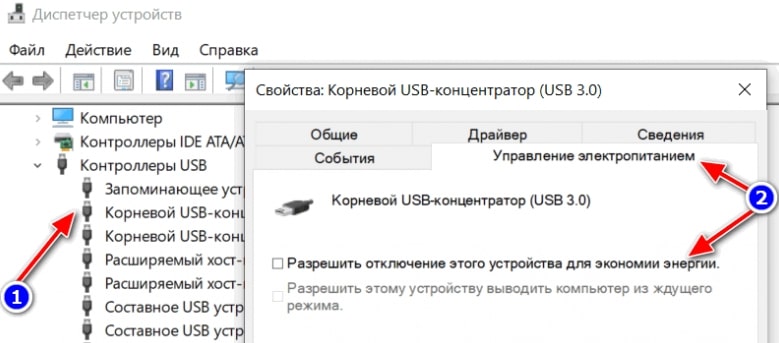
Способ 2: запускаем автоматическую проверку диска
При условии, что накопитель отображается в системе в разделе «Управление дисками», его можем просканировать в автоматическом порядке. Для этого будем использовать встроенную утилиту Windows, но также подойдут и другие программы.
- Через клик правой кнопкой мыши (ПКМ) по Пуску выбираем «Командная строка».
- Вставляем команду chkdsk D: /f /r/ /x, где вместо D нужно указать свою букву диска.

Дополнительно советуем посмотреть состояние жесткого диска через СrystalDiskInfo и Victoria. Значения S.M.A.R.T обязаны быть в нормальном состоянии.
Способ 3: настраиваем права
Есть сведения, что проблема может быть вызвана с отсутствием доступа пользователя к управлению диском. Это сомнительно, но некоторые вирусы действительно могут вмешаться в такие процессы. Более вероятно, что USB-накопитель просто защищен от перезаписи.
Если ошибка ввода вывода на флешке или карте памяти, советуем посмотреть на нее, проверив наличие подвижного элемента с изображение замочка. Также рекомендуем проверить отсутствие подобного элемента на адаптере. Если что-то подобное есть, просто переводим его в разблокированное состояние нажатием или перетаскиванием ползунка.
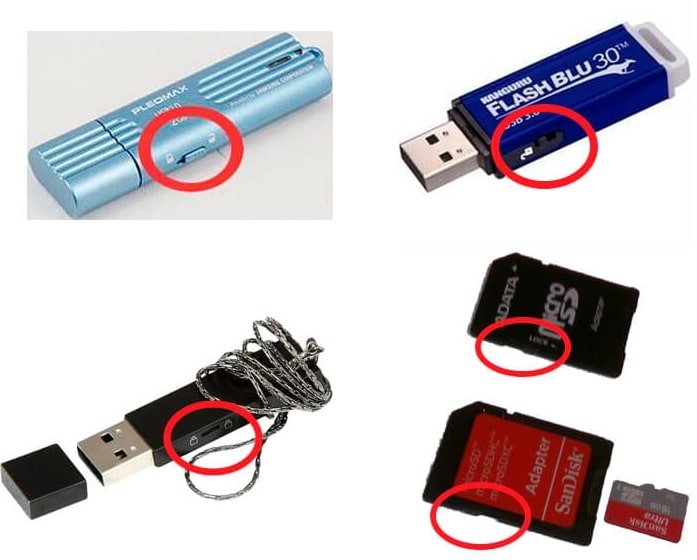
Способ 4: выключаем Fastboot в Windows
Характерно для этой проблемы то, что ошибка может появляться в момент пуска компьютера из выключенного положения, но при перезагрузке включение происходит нормально. То есть возможно, что диск не инициализируется, ошибка ввода вывода блокирует процедуру, но если нажать клавишу перезагрузки Windows запускается в штатном режиме.
Алгоритм действий по выключению быстрого запуска:
- Открываем пункт «Электропитание» из «Панели управления».
- В меню слева выбираем «Действия кнопок питания».
- Снимаем флажок с пункта «Включить быстрый запуск».
- Кликаем по кнопке «Сохранить изменения».
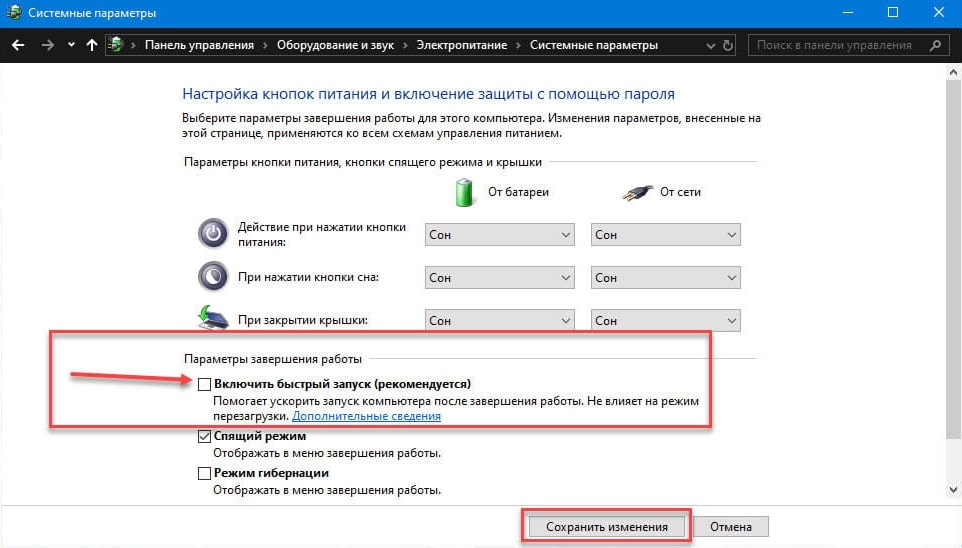
Способ 5: устанавливаем драйвера
Есть ряд случаев, когда ошибка ввода вывода на SSD, HDD и флешке появляется из-за несовместимых, неправильных драйверов. По умолчанию Windows устанавливает универсальный софт, но он не всегда подходит. Лучше перейти на сайт производителя и для своего ноутбука скачать драйвера на SATA/AHCI/RAID и USB. Иногда проблема в программном обеспечении чипсета или BIOS. Их лучше тоже обновить.
Способ 6: удаляем проблемное обновление
Наблюдения показывают, что некоторые обновления являются проблемными. В любой момент Windows может выкатить апгрейд, который будет массово вызывать ошибку и уже такое было ранее, хотя проблема и была не столь распространенной. Удаление проблемного обновления должно помочь.
Как удалить обновления:
- Открываем «Параметры» через Пуск или комбинацией Win + I.
- Переходим в пункт «Обновление и безопасность».
- На первой вкладке жмем на кнопку «Журнал обновлений».
- Выбираем «Удалить обновления», кликаем по проблемной версии и жмем «Удалить».
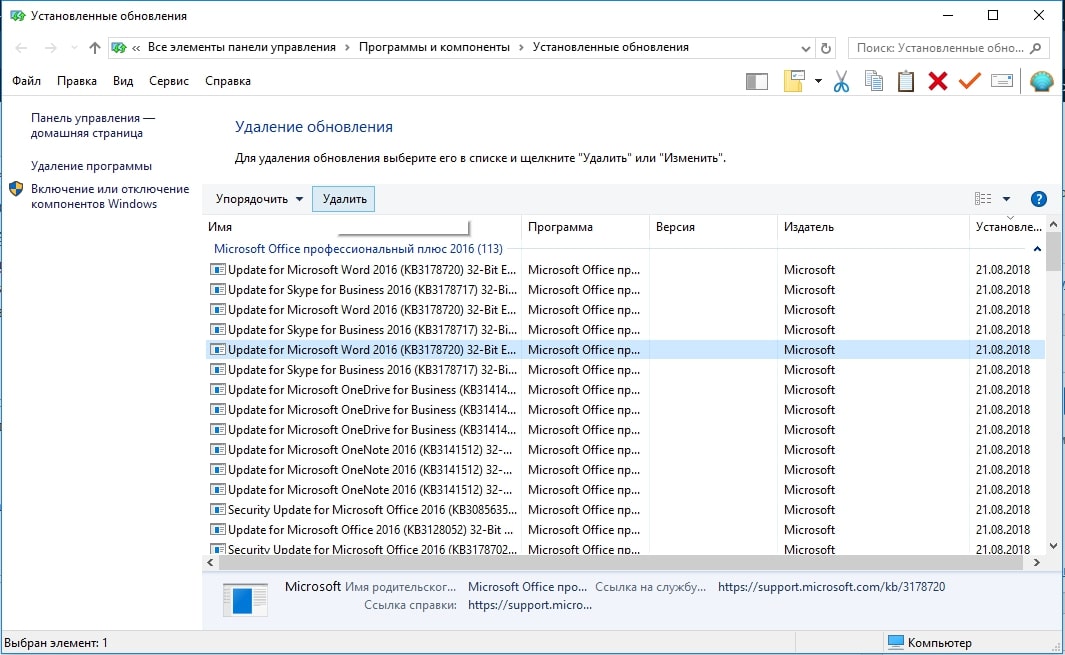
Кстати! Может помочь и простой откаты системы к предыдущему состоянию.
Способ 7: меняем букву диска в системе
Это элементарное действие, которое не влечет потери данных, но часто помогает. Особенно, если в системе пересекаются имена для штатных и внешних накопителей.
Как исправить ошибку ввода вывода:
- Правой клавишей мыши жмем по Пуску и выбираем «Управление дисками».
- Кликаем ПКМ по проблемному диску и жмем «Изменить букву диска…».
- Щелкаем по кнопке «Изменить» и в списке справа выбираем подходящую букву, которая еще не зарезервирована за другим диском.
- Сохраняем внесенные изменения.
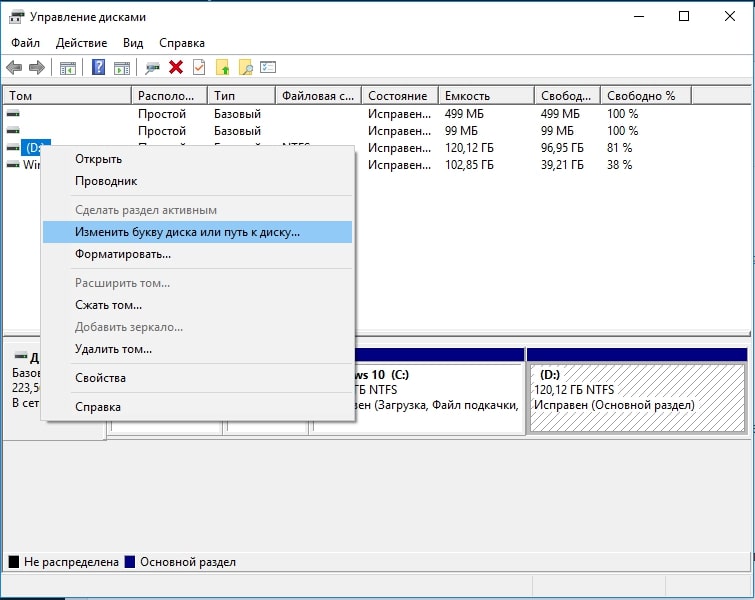
Способ 8: форматируем диск
Действие применимо в основном к внешним накопителям (HDD, SSD, флешкам). Оно является максимально эффективным методом исправления среди программных способов. Только важный нюанс – нужно проводить полное форматирование, так как быстрая процедура может оказаться неэффективной.
Как отформатировать диск:
- Переходим в «Управление дисками» через ПКМ по Пуску.
- Выделяем проблемный диск, кликаем ПКМ и жмем «Форматировать».
- Снимаем галочку «Быстрое форматирование» и щелкаем по кнопке «Ок».
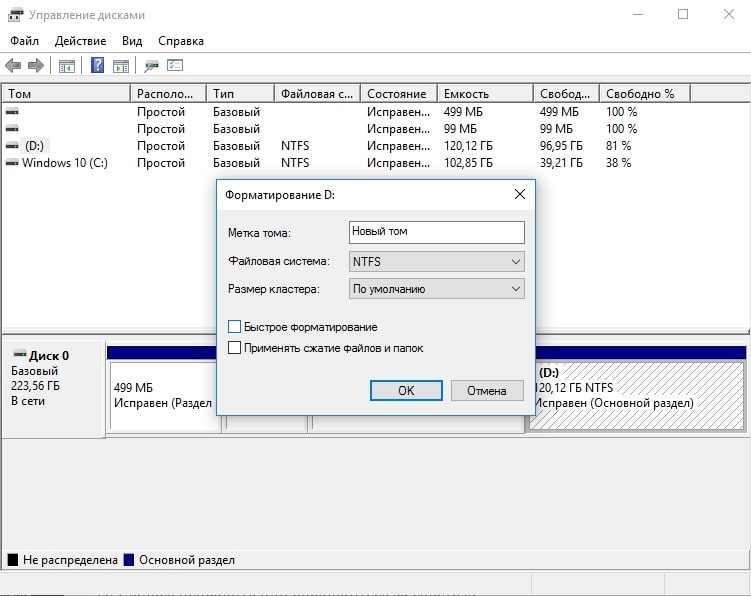
Важно! Это занимает много времени, все зависит от объема диска и его пропускной способности. Чаще всего процедура занимает около 60-120 минут.
Последний способ помогает в случаях, когда повреждена файловая система диска и Windows не загружается. Чтобы провести форматирование, достаточно подключить HDD к другому компьютеру или запустить ПК с другого жесткого диска (флешки) с операционной системой или инструментами восстановления.
Сейчас ошибка ввода вывода на всех устройствах должна отступить, так как для этого есть все предпосылки. Однако, она может сохраниться в случае физического повреждения жесткого диска. В таком случае придется покупать новый накопитель, а данные с этого – восстанавливать. Пишите в комментариях, какая именно проблема была у вас, как вам ее удалось исправить или обращайтесь за советом.
Рейтинг статьи 2 / 5. Голосов: 12
Пока нет голосов! Будьте первым, кто оценит этот пост.
Поделитесь в социальных сетях!
Источник: tvoykomputer.ru
Исправление ошибки «Запрос не был выполнен из-за ошибки ввода/вывода на устройстве» при подключении флешки

В некоторых случаях, попытавшись скопировать или вырезать из флешки какой-то файл или папку, можно столкнуться с сообщением об ошибке ввода-вывода. Ниже вы найдете информацию о том, как эту ошибку убрать.
Почему появляется сбой ввода-вывода и как его устранить
Появление этого сообщения говорит о наличии проблемы либо аппаратной, либо программной. Если с аппаратной причиной все предельно ясно (выходят из строя ячейки памяти), то с программными неполадками не все так однозначно. Поэтому прежде чем приступать к одному из методов устранения неисправности, следует проверить вашу флешку одним из предложенных в этой статье способов. Затем, в зависимости от полученных результатов, выбирайте подходящий вариант решения.
Способ 1: Форматирование в другую файловую систему (потеря данных)
Одна из наиболее частых причин появления проблемы с вводом-выводом на флешке — сбой файловой системы. Происходит такое по множеству причин: некорректное извлечение, деятельность вирусов, ошибки в операционной системе и т. д. Самым простым решением такого рода проблемы является форматирование носителя, желательно в другую файловую систему.
Внимание! Данный способ сотрет все данные, которые хранятся на флешке! Если вы хотите сохранить файлы, обратите внимание на способы 2 и 3!
- Подключите флешку к компьютеру и подождите, пока она распознается системой. Проверьте файловую систему, которая в данный момент используется флешкой – откройте «Компьютер», найдите в нем ваш накопитель и щелкните по нему правой кнопкой мыши.
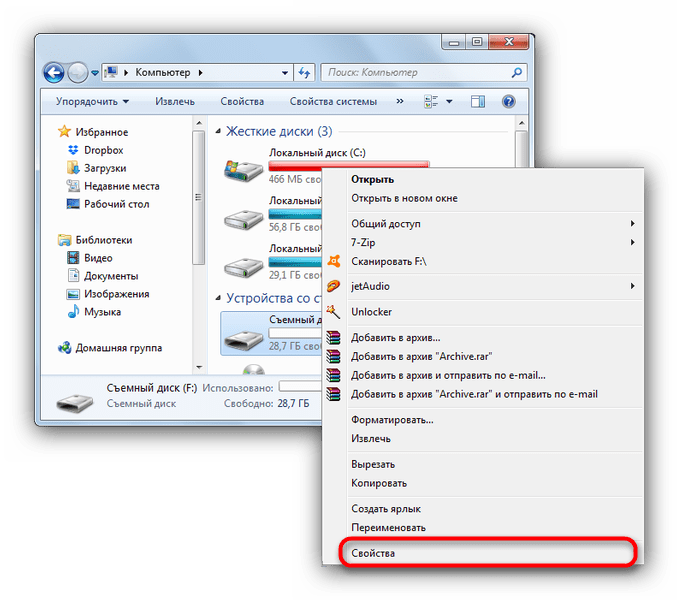
Выберите пункт «Свойства». В открывшемся окошке обратите внимание на «Файловая система».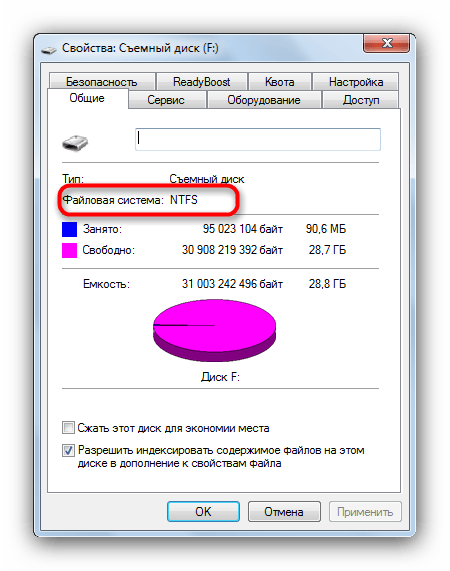
Основные отличия файловых систем приведены в руководстве по их выбору. - Проведите форматирование одним из предложенных в материале ниже методов. Подробнее: Как отформатировать флешку
При этом необходимо выбирать другую файловую систему. Например, если текущая — NTFS, то отформатируйте в exFAT или даже FAT32.
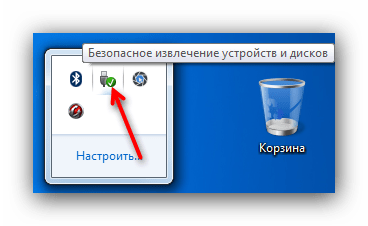
Нажмите на нем правой кнопкой мыши и выберите «Извлечь».
 Затем подключите накопитель заново. Проблема будет решена.
Затем подключите накопитель заново. Проблема будет решена.Самый простой способ не всегда самый подходящий – например, пользователям, желающим сохранить свои файлы, он не поможет.
Способ 2: Создание образа флешки и последующее форматирование (сохранение данных)
В большинстве случаев, наблюдая сообщение об ошибке ввода-вывода на флешке, вы не сможете получить доступ к хранящимся на ней данным обычными средствами. Однако существует способ, который поможет спасти хотя бы часть файлов — это создание образа флешки: виртуальной копии структуры файловой системы и всей информации на ней. Один из простейших методов создать образ – использовать утилиту HDD Raw Copy Tool.
- Запускаем утилиту, обязательно от имени администратора. Первым делом потребуется принять лицензионное соглашение.
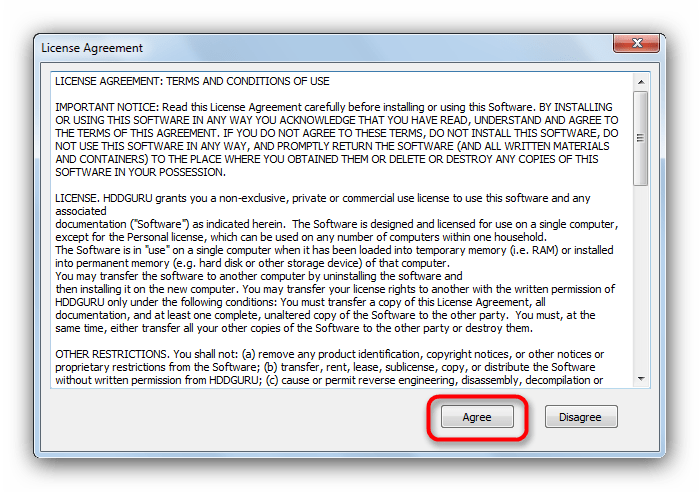
Затем выбираем распознанную программой флешку, и нажимаем «Continue».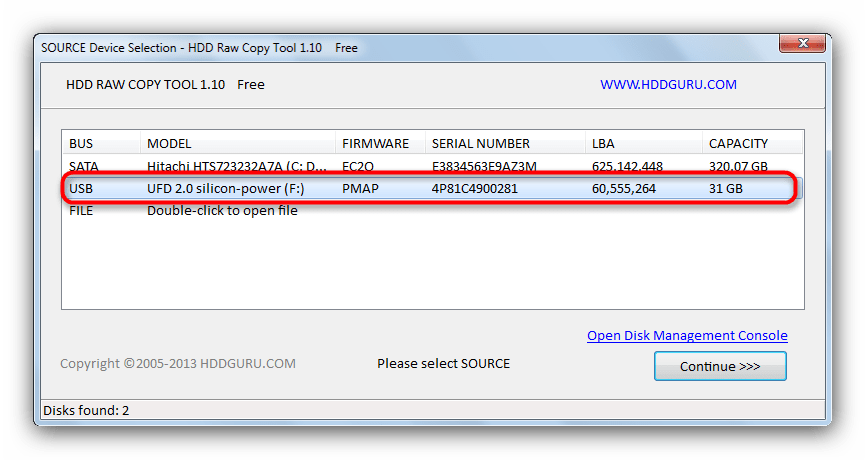
- Выберите отмеченный на скриншоте пункт, чтобы сохранить образ флешки в виде файла.
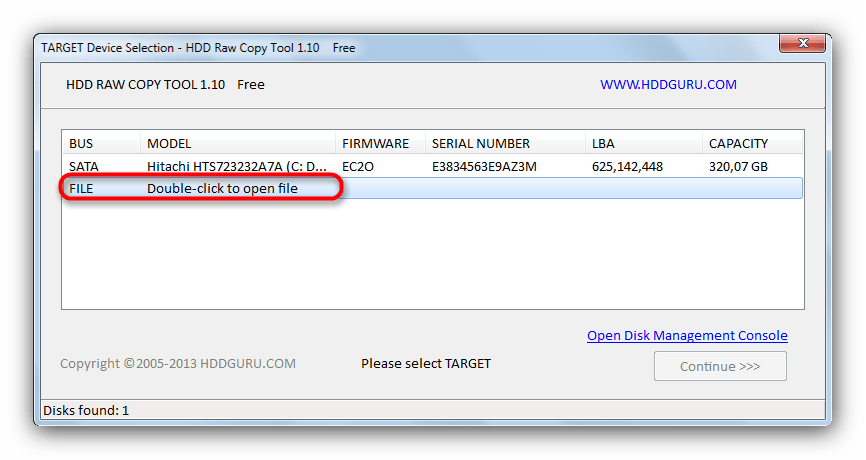
Появится окошко «Проводника» с выбором места сохранения копии. Выберите любое подходящее, но не забудьте перед этим в списке «Тип файла» установить вариант «Raw image»: только в этом случае вы получите полную копию флешки.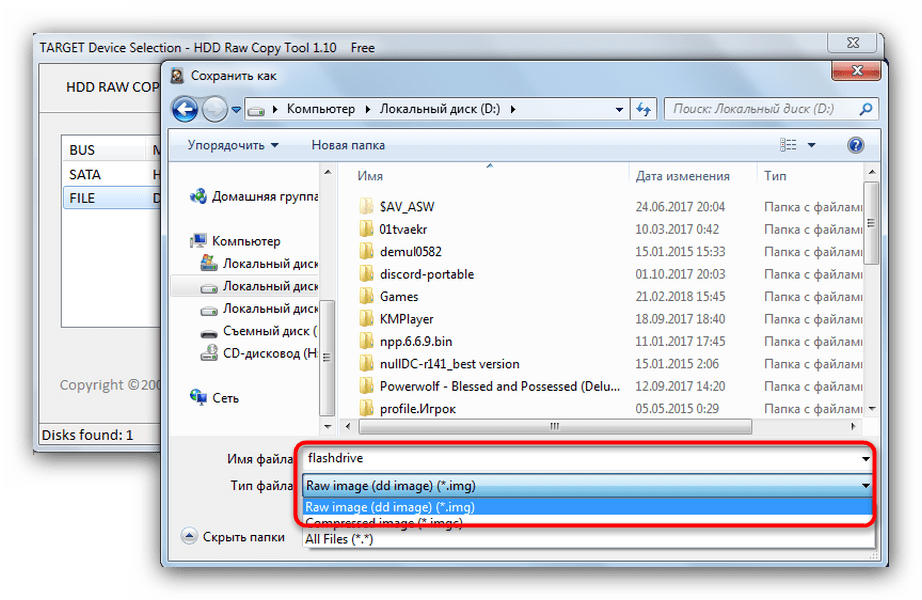
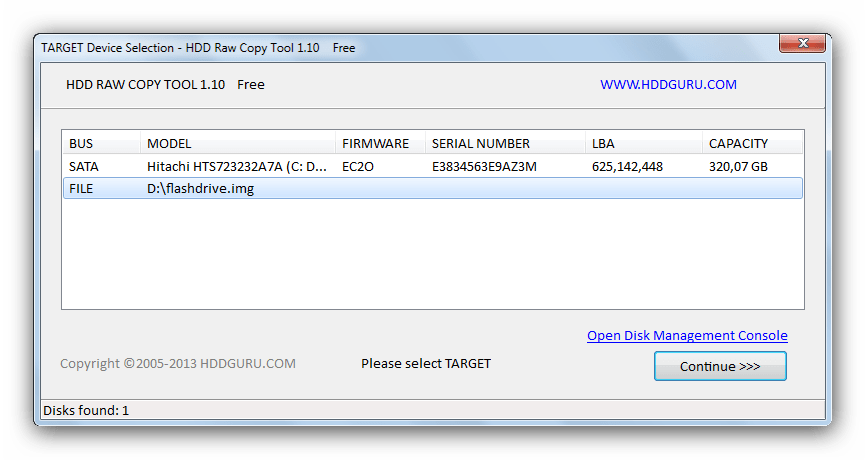
В следующем окне нам нужно нажать на кнопку «Start» для начала процесса клонирования флешки.
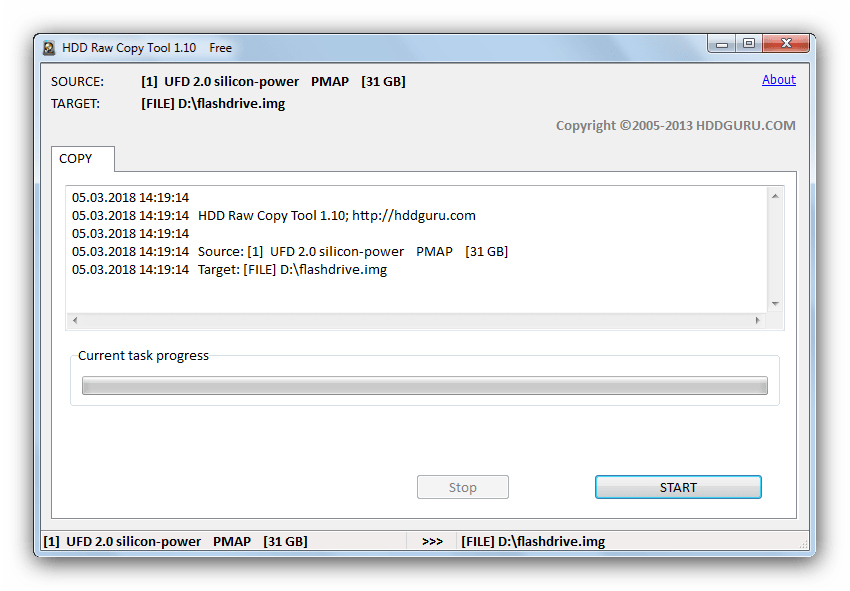
Это может занять продолжительное время, особенно для объемных носителей, так что будьте готовы ждать.
Как смонтировать образ в UltraISO
Монтируем образ диска в Daemon Tools Lite
Руководство по восстановлению файлов с карт памяти
Как восстановить данные с жесткого диска
Этот способ более сложный, однако в его случае вероятность сохранить файлы очень высока.
Способ 3: Восстановление флешки посредством утилиты chkdsk
В системе Windows присутствует утилита командной строки chkdsk, которая способна помочь справиться с проблемой появления ошибки ввода-вывода.
- Запустите «Командную строку» от имени администратора — для этого откройте «Пуск» и в строке поиска напечатайте «cmd.exe».
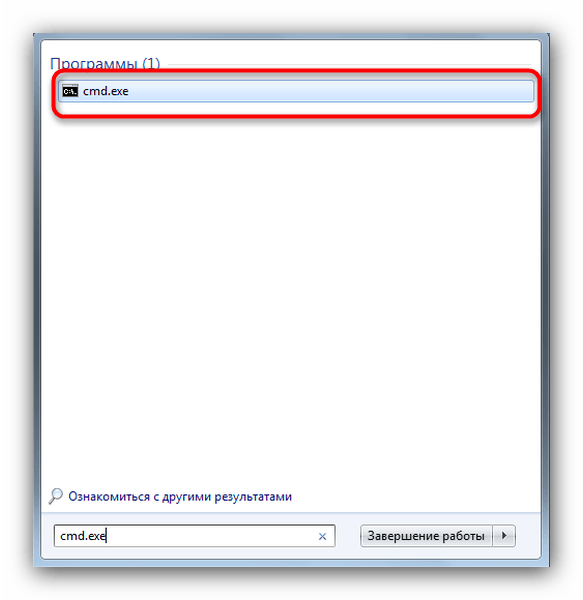
Нажмите на найденном файле правой кнопкой мыши и выберите «Запуск от имени администратора».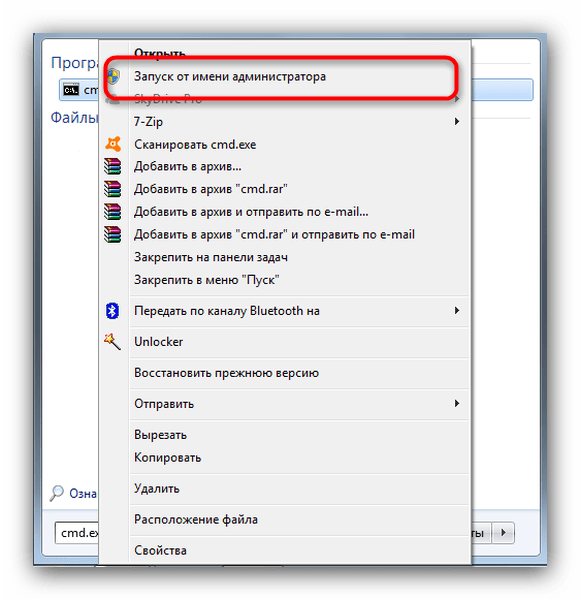
- Когда откроется окно «Командной строки», пропишите команду chkdsk Z: /f , где Z — буква диска, которым в компьютере обозначена ваша флешка.
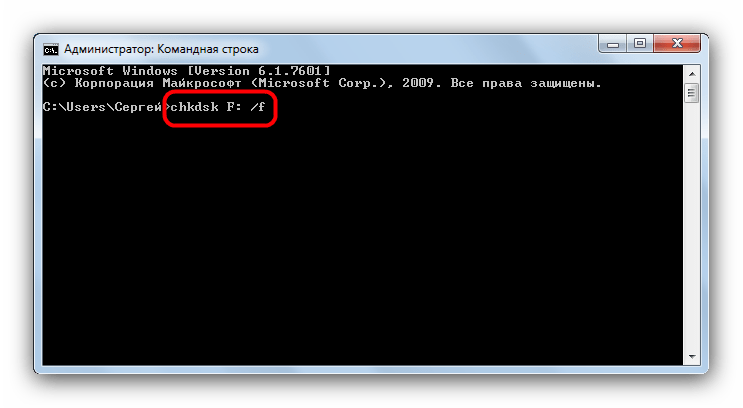
- Запустится процесс проверки и восстановления диска. Если он завершился нормально, получите такое сообщение.
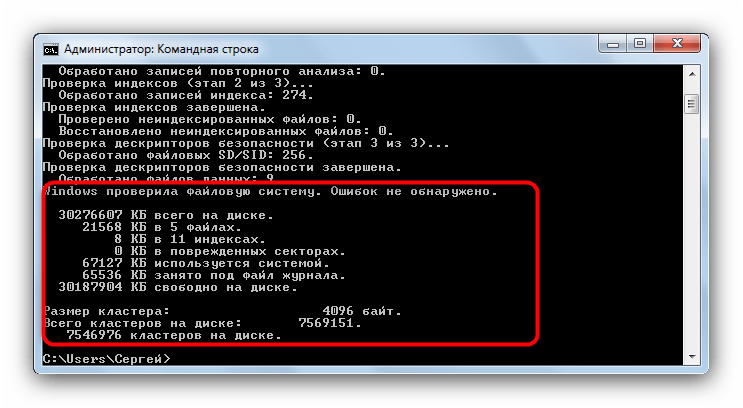
- Отключите флешку от ПК, пользуясь безопасным извлечением (описано в Способе 1), спустя 5-10 секунд подключите снова. С большой долей вероятности ошибка исчезнет.
Если все описанные выше способы не дают результата, вероятнее всего, вы столкнулись с физической неисправностью накопителя: механическим повреждением, выходом из строя части блоков памяти или проблемами с контроллером. В таком случае, если на нем хранились критично важные данные, посетите сервисный центр. Кроме того, вам могут помочь инструкции по восстановлению работоспособности для специфичных производителей: Kingston, Verbatim, A-Data, Transcend.
Источник: lumpics.ru
Diskpart обнаружил ошибку, носитель защищен от записи
Некоторые пользователи сообщали о получении сообщения об ошибке «Diskpart обнаружил ошибку, носитель защищен от записи» после использования чистый или очистить все команды в DiskPart. Кроме того, эта проблема может также возникнуть при установке SD-карт, жестких дисков, твердотельных накопителей, дисков SanDisk и других. Если вы столкнулись с той же проблемой на своем компьютере, этот пост может помочь вам решить ее.
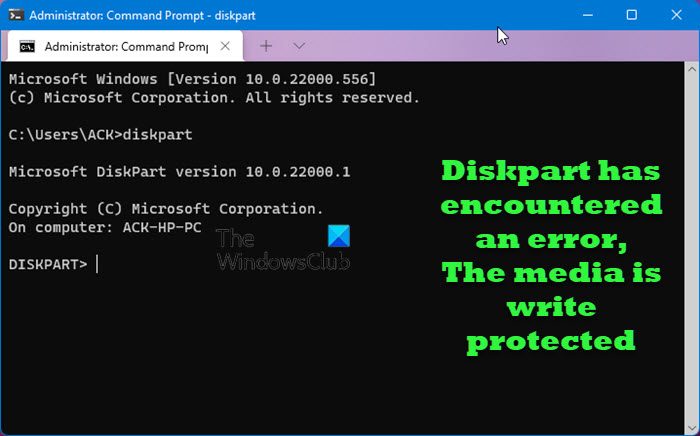
Что заставляет Diskpart сталкиваться с ошибкой защиты от записи носителя?
Есть несколько запоминающих устройств, которые обеспечивают защиту файлов и папок с помощью защиты от записи. К сожалению, иногда файлы и папки недоступны. Кроме того, на некоторых дисках отсутствует переключатель защиты от записи, но их все же можно установить в режим только для чтения. Ниже приведены некоторые возможные причины этого.
- Возможно, у вас на диске есть битые сектора.
- Вредоносное ПО или вирусы заразили ваш носитель.
- Диски доступны только для чтения в реестре или в свойствах.
- Носитель больше не может быть доступен для записи, если случайно активирован режим только для чтения.
- Случайно активируется режим только для чтения, и носитель становится недоступным для записи.
Diskpart обнаружил ошибку, носитель защищен от записи
Рекомендуется сначала сделать резервную копию файлов, а затем попробовать приведенные ниже рекомендации, чтобы эффективно исправить эту ошибку.
Программы для Windows, мобильные приложения, игры — ВСЁ БЕСПЛАТНО, в нашем закрытом телеграмм канале — Подписывайтесь:)
1]Изменить редактор реестра
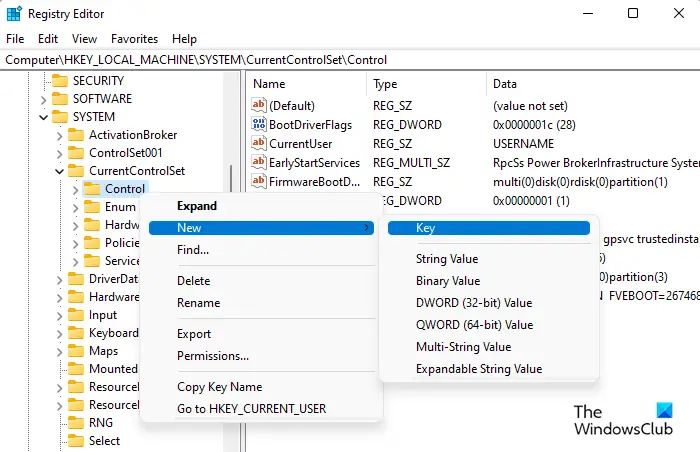
Попробуйте изменить значение ключа WriteProtect в реестре, чтобы посмотреть, решит ли это проблему. Вы можете сделать это, используя следующие шаги:
- Первый шаг — открыть редактор реестра. Для этого нажмите кнопку Клавиша Windows + R чтобы открыть Выполнить. Тип regedit в текстовое поле, затем нажмите Ok. Когда на экране появится UAC, нажмите кнопку да кнопка.
- Как только вы окажетесь в редакторе реестра, перейдите в следующее место:
Примечание. Кроме того, вы можете просто скопировать и вставить указанную ниже строку пути в адресную строку редактора реестра и нажать Enter. Ваш компьютер автоматически доставит вас туда.
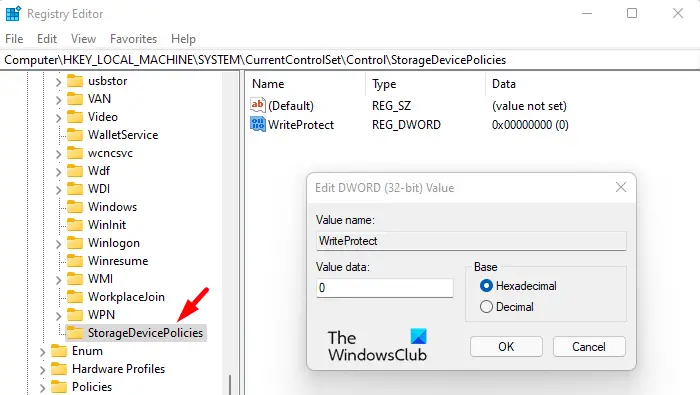
- Если вы не видите StorageDevicePolicies ключ в следующем месте, вам нужно создать его.
- Для этого щелкните правой кнопкой мыши Контроль а затем выберите Создать > Ключ.
- Затем назовите его StorageDevicePolicies.
- Теперь вам нужно создать новое 32-битное значение DWORD с именем WriteProtect.
- Для этого щелкните правой кнопкой мыши StorageDevicePolicies, выберите «Создать» > «Значение DWORD (32-разрядное)», а затем назовите его WriteProtect.
- Дважды щелкните только что созданный Защитить от записи а затем, когда появится всплывающее меню, измените значение данных на 0.
- Наконец, нажмите Ok чтобы сохранить изменения.
Теперь закройте окно редактора реестра и проверьте, есть ли у вас доступ к устройству хранения и данным.
2]Удалить атрибут только для чтения
Если команда очистки Diskpart не выполняется правильно из-за того, что носитель защищен от записи на USB, SD-картах, жестких дисках или твердотельных накопителях, очистите атрибуты только для чтения и посмотрите, поможет ли это. Вот как это сделать:
- Запустите командную строку от имени администратора. Для этого откройте окно «Выполнить». Как только он откроется, введите команда в строке поиска и нажмите комбинацию клавиш Ctrl+Shift+Ввод.
- В окне командной строки введите дискпарт и нажмите Enter.
- Затем выполните команды в порядке, указанном ниже:
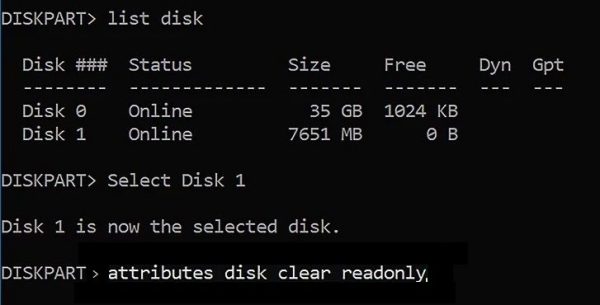
list disk select disk n атрибуты disk clear only readonly clean
Примечание. В приведенной выше команде н представляет количество устройств, подлежащих очистке
- После выполнения вышеуказанных шагов закройте окно и проверьте, работает ли оно.
3]Восстановите поврежденный системный файл.
Поврежденная файловая система также может привести к этой проблеме. Если вы столкнулись с такой проблемой, вы можете использовать Diskpart для удаления всех файлов защиты от записи и переформатирования диска.
- Откройте командную строку от имени администратора.
- На следующей странице введите дискпарт и нажмите Enter.
- Теперь выполните приведенные ниже команды одну за другой:
список дисков выбрать диск m атрибуты диска очистить только для чтения очистить создать раздел первичный формат fs=fat32
Примечание. В приведенной выше командной строке m относится к диску, содержащему поврежденную файловую систему.
Когда вы выполните вышеуказанные шаги, закройте это окно и проверьте, доступны ли ваше устройство и данные.
Как очистить Diskpart?
Использование команды clean в Diskpart сотрет весь диск и его разделы. Когда вы очистите весь диск, вы можете использовать утилиту Diskpart для создания новых разделов. В этой статье мы обсудили весь процесс.
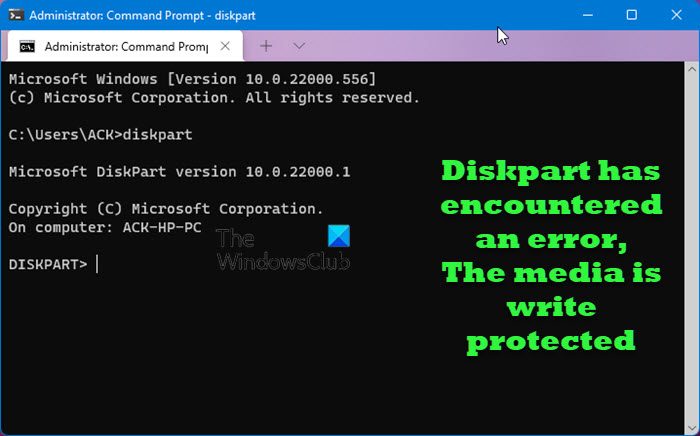
Программы для Windows, мобильные приложения, игры — ВСЁ БЕСПЛАТНО, в нашем закрытом телеграмм канале — Подписывайтесь:)
Источник: zanz.ru